În timp ce rezoluțiile imaginilor de câteva mii de pixeli sunt cele mai bune pentru imprimare și vizualizare în calitate înaltă, poate fi problematică pentru distribuție, stocare și încărcare.
Soluția logică este de a micșora fotografiile la o rezoluție mai mică sau de a le converti într-un format mai eficient.
Acest lucru vă permite să partajați fișierele altora, să le încărcați pe web sau să le păstrați pe dispozitivul dvs., prin amabilitatea instrumentelor gratuite care vă ajută să redimensionați mai multe imagini.
Acestea sunt cele mai bune instrumente de redimensionare a imaginii pentru Windows
1Adobe Photoshop (Alegerea editorului)

Adobe Photoshop este standardul industrial în editarea de fotografii și arta digitală.
Puteți utiliza acest instrument pentru a edita fotografiile după cum doriți: decupați-le, redimensionați-le, eliminați obiecte, combinați mai multe imagini într-una singură, adăugați efecte și așa mai departe.
Când vine vorba de Photoshop, imaginația ta este limita. Cea mai bună parte a utilizării este că calitatea imaginii nu va fi afectată deloc, indiferent de modificările pe care le faceți.
Vorbind despre editarea fotografiilor, redimensionarea imaginilor a fost întotdeauna dificilă din cauza problemelor de pierdere a calității imaginii. Dar, datorită Photoshop, puteți redimensiona imagini și fotografii fără pierderi de calitate.
Cum să redimensionați imaginile fără a pierde calitatea în Photoshop
- Descărcați gratuit Adobe Photoshop aici
- Importați imaginea pe care doriți să o redimensionați în Photoshop
- Accesați meniul Layer> Nou> alegeți Layer prin copiere
- În caseta Straturi, selectați imaginea
- Faceți clic pe pictograma Meniului din panoul Straturi sau accesați direct meniul general Strat
- Selectați opțiunea Convertiți într-un obiect inteligent pentru a vă converti imaginea într-un obiect inteligent
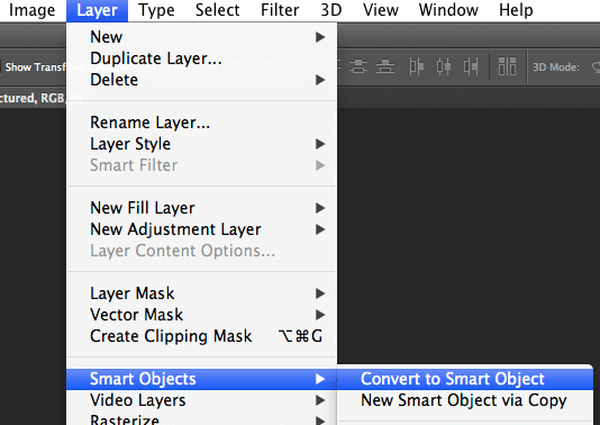
- Faceți clic pe meniul Image și selectați Image Size pentru a scala imaginea în sus sau în jos
- În fereastra nouă, setați noile dimensiuni ale imaginii. Puteți edita dimensiunile pixelilor și dimensiunea documentului. Pentru a păstra calitatea imaginii, rezoluția nu trebuie să fie mai mică de 300 pixeli.
- Salvați modificările.
De asemenea, puteți redimensiona imaginile în mod normal, fără a le transforma în obiecte inteligente. Cu toate acestea, obiectele inteligente tind să păstreze calitatea imaginii mai bine decât omologii lor normali.
Acesta este modul în care puteți modifica dimensiunea imaginii pe Photoshop (ghid general):
- Faceți clic pe meniul Image și selectați Image Size
- Modificați manual valorile lățimii și înălțimii
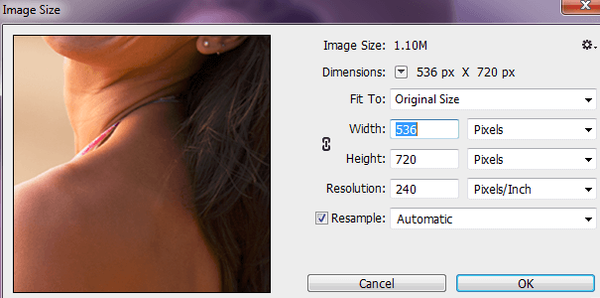
- Pentru a păstra proporțiile, asigurați-vă că pictograma linkului este evidențiată
- Faceți clic pe Resample pentru a salva modificările
Cum decupați imagini în Photoshop
- Faceți clic pe meniul Instrumente> selectați instrumentul Decupare
- Trageți marginile marginii decupate pentru a regla dimensiunea
- Apăsați Enter pentru a salva modificările.
Și acum știi cum să folosești Photoshop pentru a redimensiona imaginile. 
Adobe Photoshop
Decupați, redimensionați, retușați și editați imaginile la perfecțiune cu Photoshop, lider mondial! 20,99 USD / lună Vizitati site-ul⇒ Descărcați gratuit Adobe Photoshop pentru Windows 10
2
Adobe Lightroom

Noua aplicație vă permite să editați cu ușurință, să redimensionați, să organizați, să stocați și să partajați fotografiile dvs. cu rezoluție completă oriunde.
Dacă sunteți în căutarea unui mod simplu de a utiliza software-ul de redimensionare a imaginii, atunci Lightroom ar putea fi exact ceea ce aveți nevoie.
Instrumentul are o interfață simplă de utilizat, unde puteți găsi cu ușurință imaginile pe care doriți să le redimensionați, decupați sau editați în funcție de preferințele dvs..
În general, Lightroom este un instrument solid pentru redimensionarea imaginilor, dar acceptă, de asemenea, câteva funcții bonus avansate.
Să ne uităm repede la caracteristici cheie:
- Creați grafică socială, videoclipuri și pagini web
- Portofoliul Adobe pentru a vă crea propriul site web
- Stocare de fotografii în cloud (începând cu 20 GB - aproximativ 4000 JPEG)
- Tutoriale pas cu pas în aplicație
- Set de instrumente de editare și corectare robust
- Instrumente de organizare și opțiuni Shareware

Adobe Lightroom
Ușoară și prietenoasă, această aplicație puternică vă va satisface toate nevoile de editare. Încercare gratuită Vizitati site-ulCu acest software de calendar foto, veți crea amintiri unice!
3
Fotor
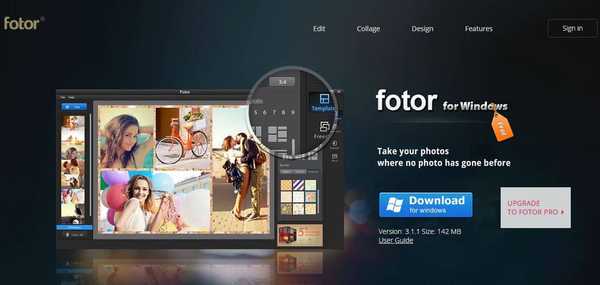
Un alt instrument excelent care poate funcționa ca redimensionare a imaginii este Fotor. Are multe funcții disponibile, inclusiv retușare, decupare, redimensionare, separator și multe altele.
Fotor este un instrument incredibil de puternic și, cu capacitatea de a converti și redimensiona fișiere, va fi o alegere perfectă pentru mulți utilizatori.
Să ne uităm repede la caracteristici cheie:
- O colecție generoasă de șabloane prestabilite, de la design-uri de social media la bannere YouTube
- Interfață bazată pe drag și drop ușor de utilizat
- Efecte și filtre (umbră, transparență, selector de culori etc.)
- Set de instrumente de editare și retușare robust pentru a edita, redimensiona, regla culoarea, lumina și multe altele
- Editor foto HDR
- Capacități de colaj și design grafic

Fotor
Creați, reglați și redimensionați orice imagine cu doar câteva clicuri! Gratuit Vizitati site-ul 4Corel Draw

Dacă sunteți în căutarea unui redimensionator de imagine simplu și ușor de utilizat, vă recomandăm să încercați acest instrument. Nu vă faceți nicio greșeală, totuși, CorelDraw este un software la fel de puternic ca și ei.
Această suită cuprinzătoare de instrumente profesionale de design grafic vă oferă tot ce aveți nevoie pentru a crea proiecte de design, de la ilustrații vectoriale și editare foto până la instrumente de tipografie.
Compatibil cu peste 100 de formate de fișiere grafice, puteți importa și exporta cu ușurință o varietate de active și le puteți redimensiona sau regla la perfecțiune în funcție de imaginația dvs..
Să ne uităm repede la caracteristici cheie:- Soluții de imagine bazate pe AI (efecte învățate automat, instrument de selecție inteligentă și multe altele)
- Opțiuni de personalizare a spațiului de lucru pentru a accelera fluxurile de lucru
- Set de instrumente de editare impresionant (filtre, efecte, măști, lentile, înlocuiește culoarea și multe altele)
- Reglați culoarea și tonul, eliminați imperfecțiunile, perspectiva corectă și multe altele
- AfterShot 3 HDR pentru a crea fotografii uimitoare cu gamă dinamică ridicată din imaginile RAW
- Control de obiect fără egal
⇒ Obțineți CorelDraw
Căutați cel mai bun software de editare foto pentru computer? Iată cele mai bune opțiuni.
5
Luminar
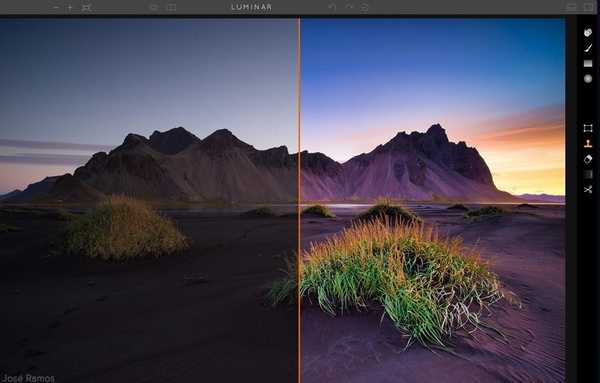
Luminar este un software revoluționar, cu capacități de editare a fotografiilor incredibil de puternice, care vă vor permite să redimensionați, reglați, rafinați orice imagine la perfecțiune.
Oferind o combinație unică de caracteristici profesionale de design bazate pe AI și o interfață intuitivă, Luminar face alegerea perfectă pentru orice utilizator, de la avansați la începători..
Să ne uităm repede la caracteristici cheie:
- Suport pentru fișiere RAW
- Exportați în formate de fișiere majore, straturi, măști și multe altele
- Instrumente de îmbunătățire a imaginii AI
- Editare nedistructivă
- Amplificator avansat de contrast, culoare și detalii, procesare în serie și multe altele
- Corectarea lentilelor
⇒ Ia Luminar
Aceasta completează lista noastră cu cele mai bune instrumente de redimensionare a imaginii. Dacă aveți alte soluții de sugerat, anunțați-ne în comentariile de mai jos.
Întrebări frecvente: Aflați mai multe despre redimensionarea imaginii
- Redimensionarea fotografiilor afectează calitatea?
Redimensionarea fotografiilor afectează calitatea imaginii, iar rezultatul final poate părea neclar, neclar sau pixelat. Soluțiile moderne de editare a imaginilor se bazează pe cele mai noi tehnologii pentru a reduce la minimum pierderea calității imaginii.
- Care este diferența dintre decuparea și redimensionarea unei imagini?
Decuparea înseamnă tăierea părților unei imagini pentru a-i schimba dimensiunea în timp ce redimensionarea este despre editarea numărului de pixeli.
- Decuparea reduce calitatea imaginii?
Decuparea nu reduce calitatea imaginii, deoarece scoate doar anumite părți ale imaginii și nu modifică numărul de pixeli.
Nota editorului: Această postare a fost publicată inițial în ianuarie 2019 și de atunci a fost renovată și actualizată în iunie 2020 pentru prospețime, acuratețe și exhaustivitate.
- Adobe Photoshop
- redimensionare imagine
- editori foto
 Friendoffriends
Friendoffriends
![Cum să redimensionați imaginea fără a pierde calitatea [Cele mai bune redimensionări]](https://friend-of-friends.com/storage/img/images_4/how-to-resize-image-without-losing-quality-[best-resizers]_7.jpg)


